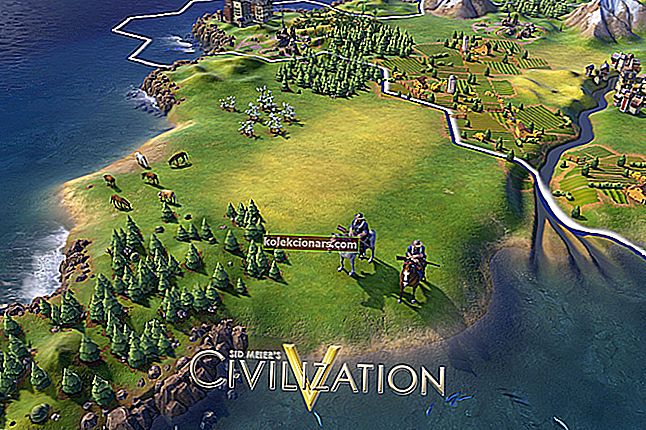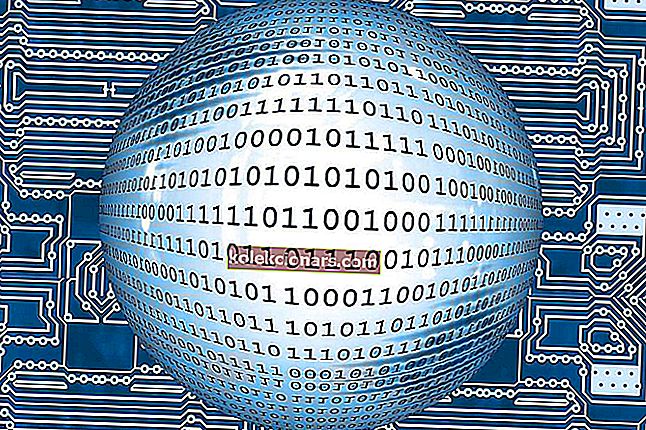- Hvis du håndterer kritiske data på daglig basis, er sikkerhedskopiering af dine filer ikke kun en anbefaling af sund praksis, men en nødvendighed
- Mere avancerede brugere, f.eks. Netværksadministratorer, har muligvis brug for mere end bare lokale backup-softwareløsninger, såsom backup-programmer til servere
- Hvis du har mere specifikke behov, f.eks. Sikkerhedskopiering af Apps-data fra dine Windows 10-pc'er, kan du her udføre denne handling
- Se vores dedikerede Backup Software-afsnit, hvis du vil finde ud af mere

Uanset hvor avanceret det er, kan al nutidens teknologi muligvis tage en grim drejning. Harddiske er for eksempel berygtet for nedbrud, og nutidens ransomware kan gøre en computers indhold utilgængeligt.
Da digitalt indhold bliver afgørende for erhvervslivet og også for personlige aktiver inklusive videoer, fotos og musik, er det indlysende, at beskyttelse af alt med backup-software er blevet vigtigere end nogensinde.
Ingen nyder virkelig at sikkerhedskopiere deres pc's system, docs og mediefiler, men at gøre dette kan helt sikkert spare dig for meget smerte. Disse fem apps kan tage sig af dit system for dig.
AnnonceBedste sikkerhedskopieringssoftware til Windows 10
Acronis True Image

Acronis tilbyder et af de bedste brugervenlige og funktionsfyldte sikkerhedskopieringsprogrammer til hjemmebrugere.
Dens True Image Cloud-service og True Image- softwaren er begge i stand til at oprette fulde disk-billedkopier for den ultimative beskyttelse mod katastrofer.
Sikkerhedskopier dine e-mails med de bedste tilgængelige softwareværktøjer. Tjek denne artikel for mere info.
Tjek True Image's bedste funktioner til beskyttelse af dit system:
- Grænsefladen til denne software er moderne, venlig og ligetil.
- Som standard vælger dette værktøj hele pc'en som kilde til din sikkerhedskopi.
- Du vil være i stand til at skifte til specificerede drev, filer, partitioner eller mapper.
- Du får et skøn over den nødvendige plads til den valgte sikkerhedskopi.
- Programmet leveres også med et værktøj til arkivering og analyse af store filer, som har sin egen knap på grænsefladen.
- Du har også mulighed for at kryptere din sikkerhedskopi med en adgangskode.
- Når sikkerhedskopien er afsluttet, får du to muligheder, Gendan pc og gendan filer.
Acronis True Image kombinerer sikkerhedskopiering, diskkloning, redningsdisk oprettelse og mange flere systemværktøjer og diskværktøjer. Programmet bringer nogle unikke muligheder til sikkerhedskopieringssoftware inklusive mobil backup og Facebook også.
Det kommer med den mest tilgængelige grænseflade, og på den anden side giver det eksperter mulighed for at grave i nogle virkelig detaljerede sikkerhedskopieringsmuligheder.
Få Acronis True Image
- Redaktørens note: Hvis du er interesseret i anden sikkerhedskopieringssoftware, skal du tjekke vores brede samling guider.
Paragon Backup & Recovery Avanceret

Paragon Backup & Recovery Advanced er et forbrugervenligt værktøj, og det følger med Wizards, der fører dig gennem de mest almindelige sikkerhedsscenarier.
Virksomheden opdaterer aggressivt backupværktøjet, så det nåede sin avancerede version, der understøtter Windows 10.
Se på de bedste af funktionerne:
- Værktøjet leveres med enorme forbedringer i brugervenlighed og ydeevne sammenlignet med tidligere versioner.
- Programmets grænseflade er blevet totalrenoveret, og nu er det nemmere end nogensinde før.
- Interfacet leveres med tre faner, Hjem, Hoved og X-View.
- Paragon Backup & Recovery Advanced leveres også med flere planlægningsindstillinger for din sikkerhedskopi: dagligt, on-demand, ugentligt og en sikkerhedskopi.
- Softwaren fungerer rigtig hurtigt, og den kan sikkerhedskopiere 15 GB på cirka 5 minutter.
- Under oprettelsen af sikkerhedskopien får du en estimeret sikkerhedstid.
- Til sikkerhedskopiering opretter Paragon en virtuel harddisk med alle data.
- Hvis du forsøger at gendanne et helt system, advarer softwaren dig om, at det er bedst at gøre dette med eksterne gendannelsesmedier.
Med dette værktøj oprettede Paragon endelig et backup-værktøj, der er tilgængeligt for hjemmebrugere. Softwaren leveres også med mere avancerede funktioner målrettet mod entusiastiske brugere, og disse inkluderer Paragons kraftfulde diskhåndteringsværktøjer.
Leder du efter et diskhåndteringsværktøj? Se på denne liste med vores bedste valg.
Få avanceret sikkerhedskopiering og gendannelse
Gendannelse af stjernedata
 Stellar Data Recovery gør det nemt at gendanne mistede eller slettede filer fra din computers harddisk eller andre eksterne lagerenheder.
Stellar Data Recovery gør det nemt at gendanne mistede eller slettede filer fra din computers harddisk eller andre eksterne lagerenheder.
Her er de vigtigste funktioner:
- Gendan slettede filer (inklusive multimediefiler)
- Effektiv filsøgning (det giver dig mulighed for at søge efter filer efter navn, type, målmappe eller målmappe på et logisk drev, mens du markerer indstillingen Slettede filer / Eksisterende filer)
- Understøtter over 300 filtyper
- To scanningsniveauer: hurtig og grundig. Hvis værktøjet ikke kan finde de oplysninger, der søges efter hurtig scanningen, går det automatisk i dyb scanningstilstand
- Gendannelse af filer fra bærbare enheder (forudsat at dataene er gemt på hukommelseskortet)
- Data opsving fra beskadiget harddisk
- Gendannelse af data fra CF-kort, flash-kort, SD-kort (mini SD, micro SD og SDHC) og minidiske
- Brugerdefineret sortering af filer
- Gendannelse af e-mail
 Stellar Password Recovery
Stellar Password Recovery
- Gendannelse af brugerkonto
- Gendan administratoradgangskoder
- Udvidet OS-kompatibilitet
AOMEI Backupper Professional

AOMEI Backupper er en af de bedste sikkerhedskopieringssoftware til rådighed på markedet, der har til formål at beskytte dine vigtige filer såvel som dit operativsystem.
Her er de vigtigste funktioner:
- Backup og gendannelse af system, partition, harddisk, filer
- Klon din harddisk eller partition
- Administrer trinvis sikkerhedskopiering og automatisk sikkerhedskopiering
Du skal vide, at AOMEI konstant forbedrer sine tjenester og produkter og tilbyder dig med hver nye version mere avancerede og mere effektive funktioner. Her er de seneste:
- Muligt at vælge et netværksdrev som destination og samtidig vælge flere filer på NAS som sikkerhedskopi
- Genoptag computeren fra dvaletilstand for at udføre planlagte opgaver
- Optimer beregningsmetoden for indstillingen Kør en gang om dagen for at synkronisere beregningstiden med computertiden
- Optimering af USB-tilsluttet vindue, når systemet er i høj opløsning
- Optimer sikkerhedskopieringsskemaet for automatisk at slette gamle sikkerhedskopier i henhold til de definerede parametre
 AOMEI Backupper
AOMEI Backupper
- Katastrofegenoprettelsesløsning
- Real-time synkronisering af filer og mapper
- Understøtter Windows 10, 8.1 / 8, 7
FBackup

FBackup er en sikkerhedskopiløsning, der er nem at planlægge og enkle tilstande. Selvom det ikke har mange funktioner, ligesom andre sikkerhedskopieringsværktøjer fra denne liste, er det et ret dygtigt backupværktøj.
Her er de vigtigste FBackup-funktioner:
- Nøjagtige kopier af filer ved hjælp af "mirror backup"
- Beskyttelse mod ransomware
- Let at bruge interface med nyttige guider
- Kør handlinger før / efter sikkerhedskopiering
- Flere backup-destinationer, inklusive eksterne drev, CD'er / DVD'er, online.
- Sikkerhedskopier i skyen direkte til Google Drive eller Dropbox
- Backup plugins
- Sikkerhedskopier åbne filer
- Backup og gendannelse af guider
- Backup katalogfil
Du kan sikkerhedskopiere dine filer på ingen tid ved hjælp af guiden Hvor / hvad / hvordan / hvornår, der gør det nemmere, så det er perfekt til begyndere.
Få FBackup
Dette er de fem bedste sikkerhedskopieringsværktøjer til Windows 10, og hver eneste af dem indeholder nyttige funktioner til at beskytte dine data og spare dig for en stor indsats i tilfælde af potentielle katastrofer.
Installer et af disse programmer, og gem kopier af dine vigtigste fotos, musik og flere filer enten på skyen eller en separat harddisk.
Du vil ikke fortryde udgifterne, fordi det er en ganske lille pris at betale for din ro i sindet og dine datas beskyttelse.
FAQ
Har Windows 10 integreret sikkerhedskopieringssoftware?
Ja, Windows 10 tilbyder dig en indbygget sikkerhedskopiløsning til dine filer, men den er ikke så alsidig som special backup-software.
Hvor mange sikkerhedskopier skal jeg gemme?
Metoden 3-2-1 er populær blandt backup-entusiaster, og den går sådan her: Det er bedst, hvis du opbevarer 3 kopier af dine data (originale + 2-sikkerhedskopier) på 2 forskellige lagringsmedier, og 1 af kopierne skal opbevares off-site i tilfælde af katastrofe.
Hvad er forskellen mellem trinvis og differentiel backup?
Når du bruger inkrementel sikkerhedskopi, registrerer den kun ændringer, der er sket siden den sidste trinvise sikkerhedskopi, ikke siden den sidste fulde. Differential backup tager mere lagerplads, da den registrerer ændringer, der er foretaget siden den sidste fulde backup, og men generelt er mere pålidelig.
Redaktørens bemærkning: Dette indlæg blev oprindeligt offentliggjort i november 2017 og er siden blevet moderniseret og opdateret i marts 2020 for friskhed, nøjagtighed og omfattende.